Exporteren naar Imgur¶
Het hulpmiddel stelt de gebruiker in staat foto’s naar de Imgur-webservice te uploaden.
Imgur is een online service voor delen van afbeeldingen en opslaan van afbeeldingen met een focus op sociaal geroddel.
Het hulpmiddel kan gebruikt worden om een selectie van afbeeldingen uit uw verzamelingen te uploaden naar de Imgur-server op afstand via het internet. Bestandsoverdracht kan anoniem of verbonden met een account.
Bij gebruik van het hulpmiddel voor de eerste keer met het menu-item , zal deze dialoog verschijnen:
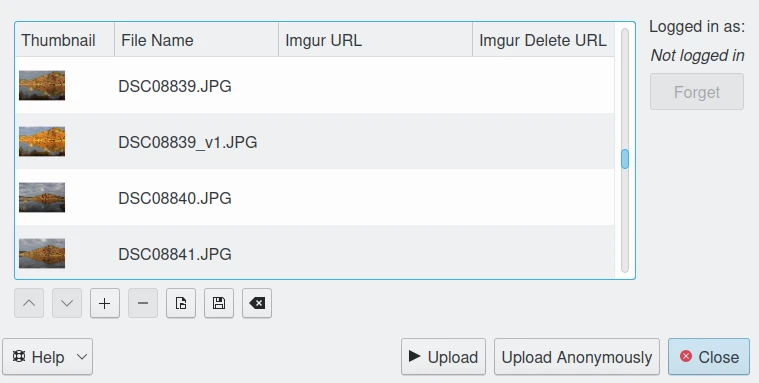
De hulpmiddeldialoog voor exporteren naar Imgur¶
U kunt direct inhoud uploaden zonder verbinden met een account met de knop Anoniem uploaden. Standaard zal het hulpmiddel voorstellen om de nu geselecteerde items uit de pictogramweergave te exporteren. De knop + foto’s kan gebruikt worden om meer items aan de lijst toe te voegen.
Om verbonden te worden met een account, druk op de knop Uploaden, u zult dan begeleid worden door het proces om een token te verkrijgen dat gebruikt wordt voor de authenticatie. De volgende dialoog zal verschijnen en een browservenster zal gestart worden zodat u zich kunt aanmelden bij Imgur:
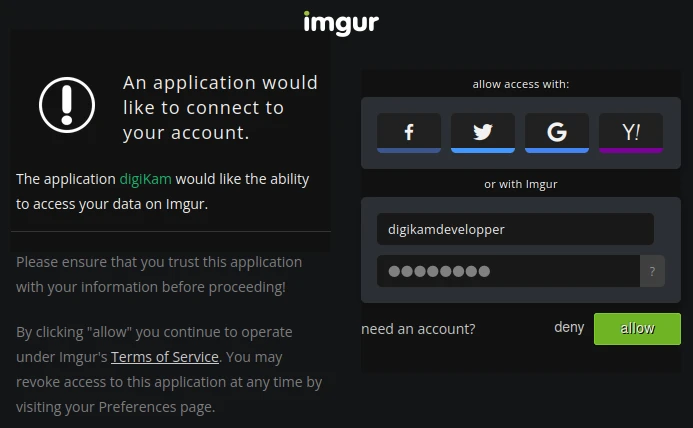
De autorisatie- en aanmelddialoog van Imgur¶
Na met succes inschrijven zal digiKam in staat zijn foto’s te verzenden naar de Imgur-website. Autoriseer eenvoudig de toepassing en sluit de webbrowser. Terugkeren naar de toepassingsdialoog in digiKam, zal u het interface laten zien voor uploaden van foto’s naar Imgur. U kunt op de knop Sluiten drukken om het uploaden van foto’s af te breken.
Wanneer items naar Imgur zijn geüpload zal de dialoog een lijst met url’s bevolken om directe toegang tot de afbeeldingen te geven en samen met de url’s om online afbeeldingen te verwijderen. Gebruik het contextmenu op de lijst met items om url’s in het klembord te kopiëren voor toekomstig plakken in andere toepassingen.
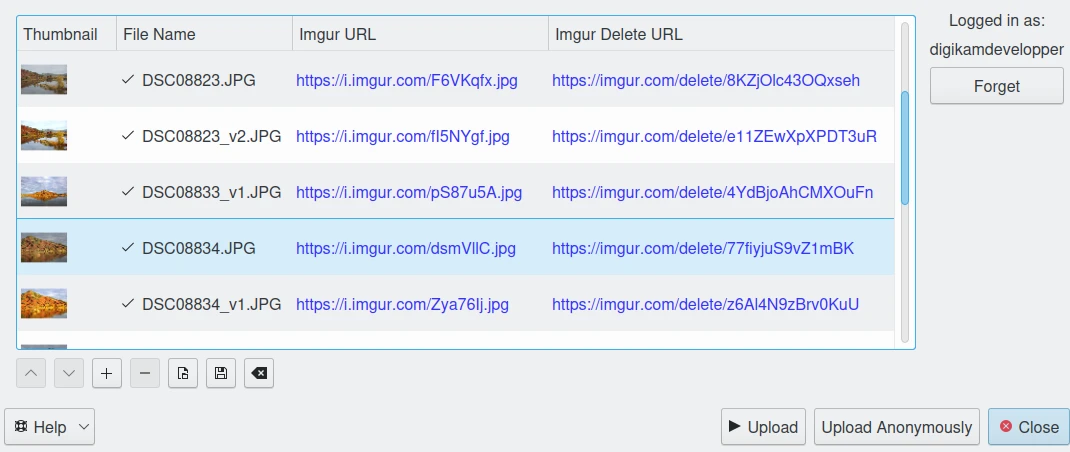
De hulpmiddeldialoog voor exporteren naar Imgur na downloaden van inhoud met een account¶
Tenslotte kunt u de geüploade foto’s bekijken door de website van Imgur te bezoeken.
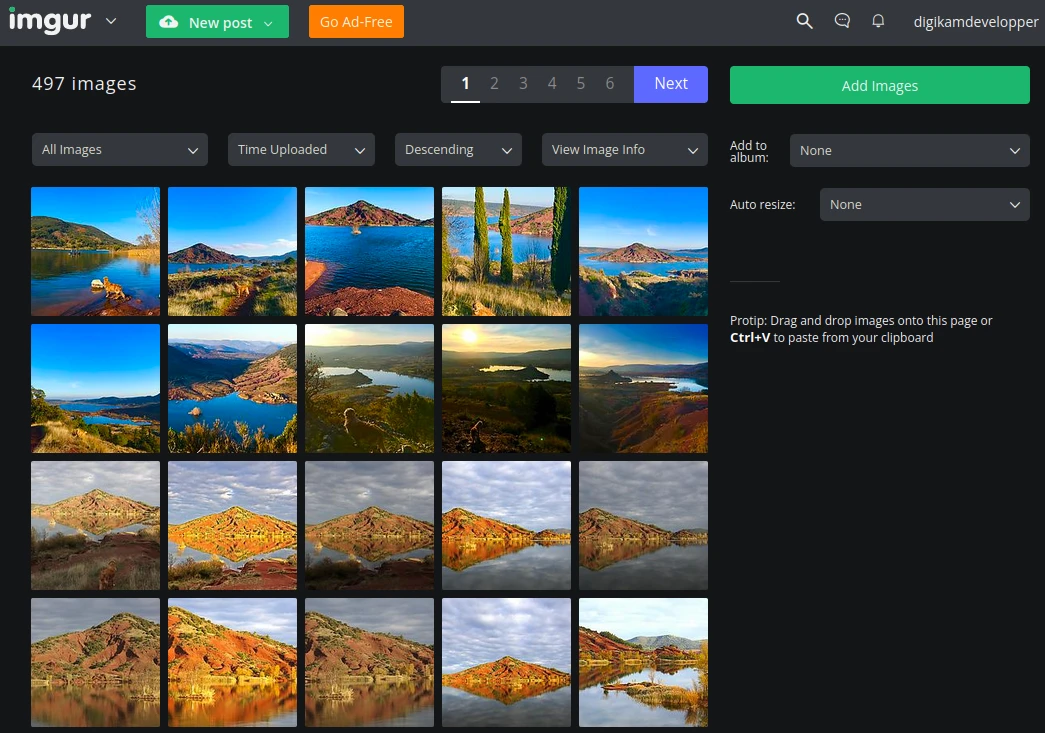
Het online-account van Imgur die de geüploade inhoud toont¶